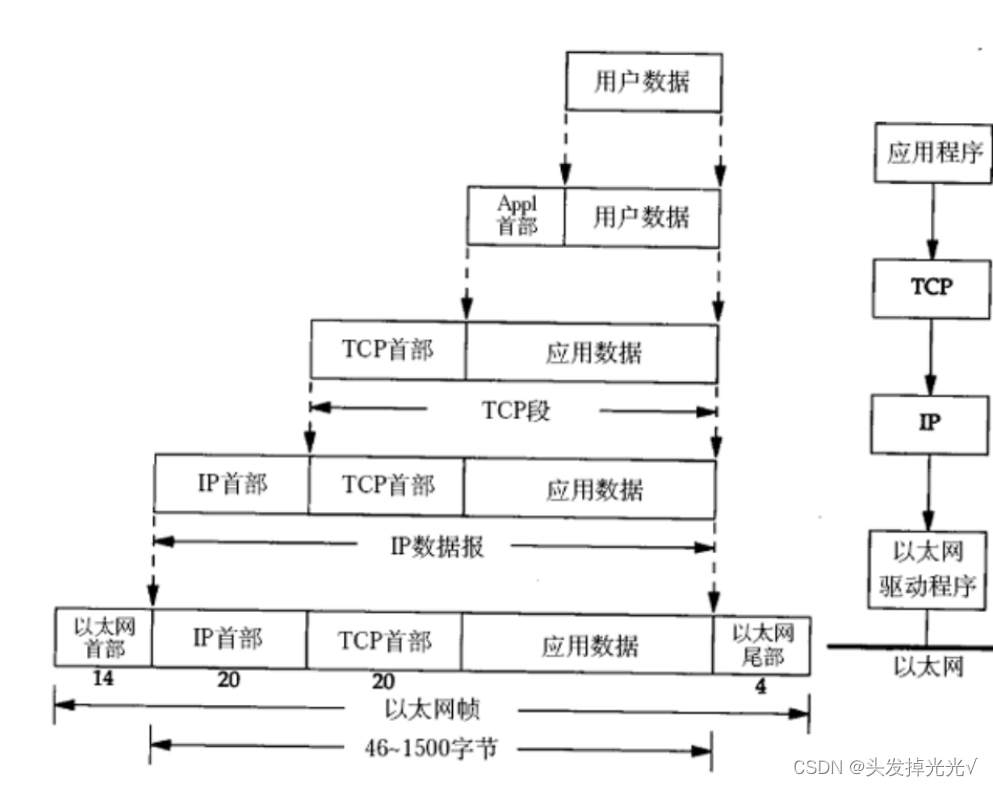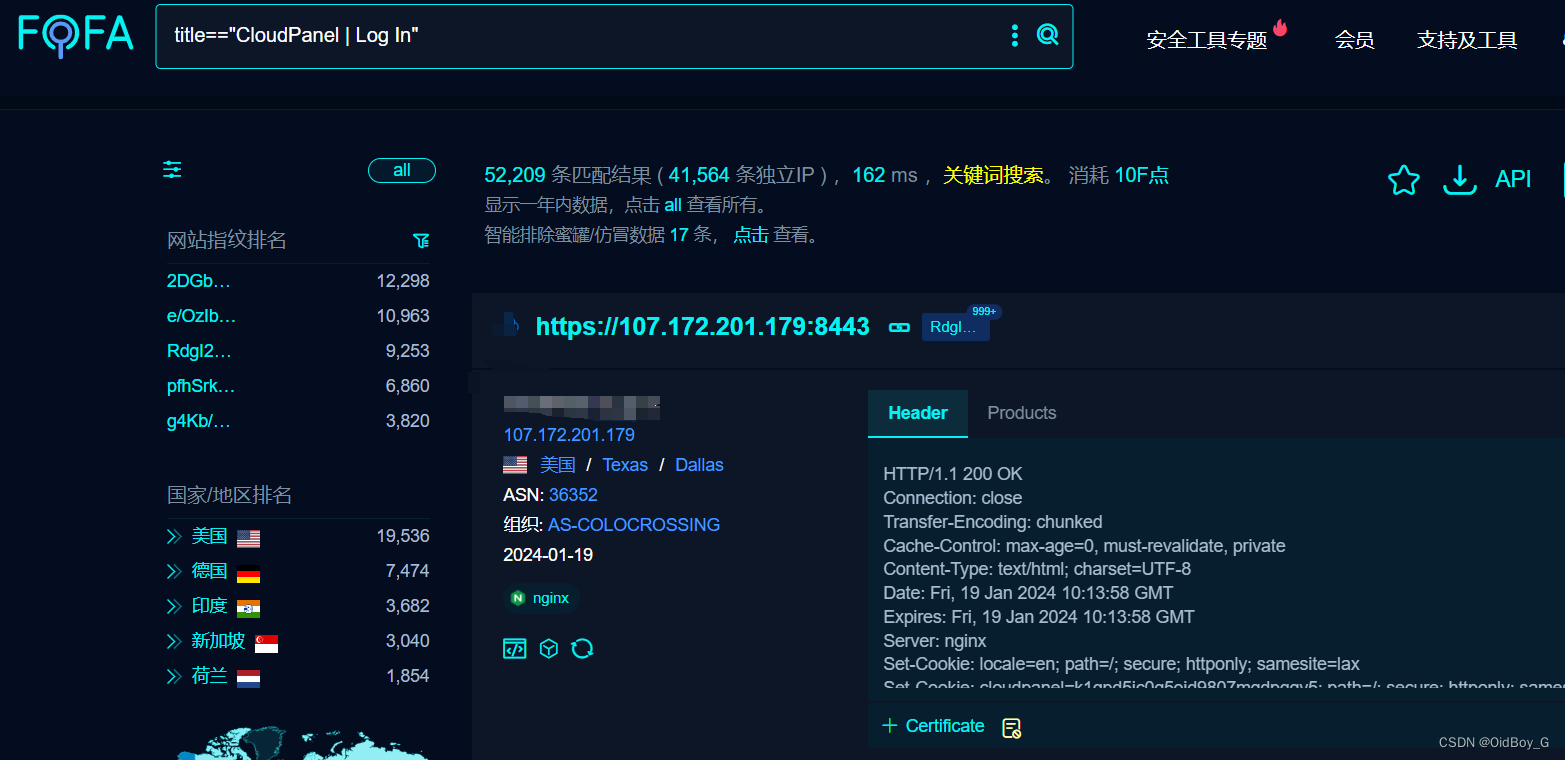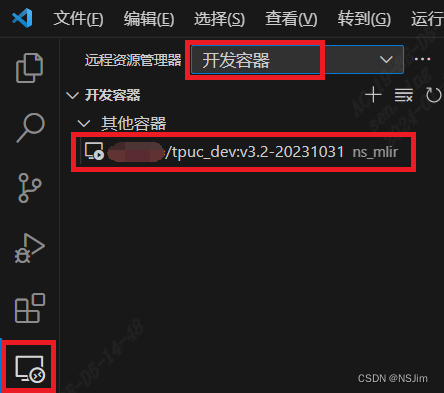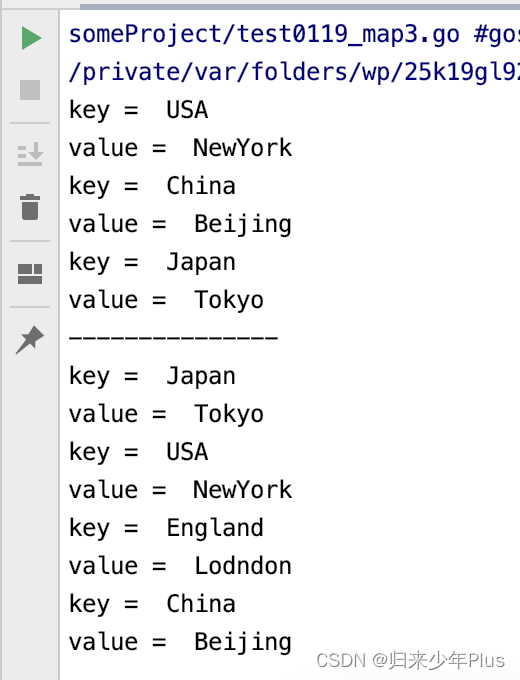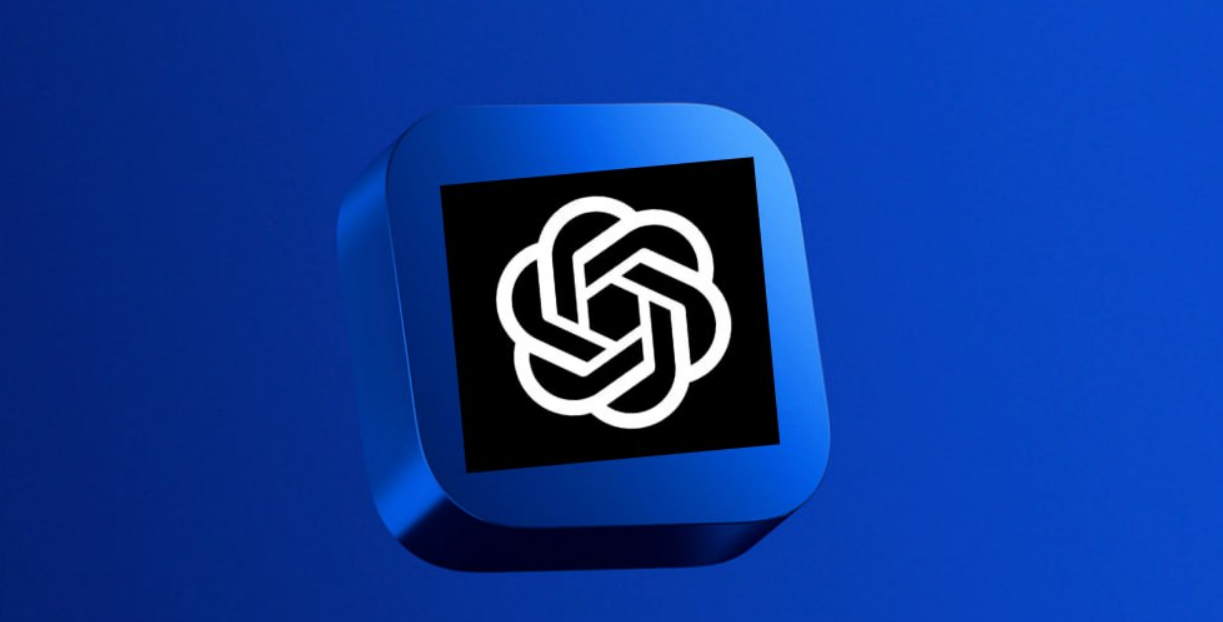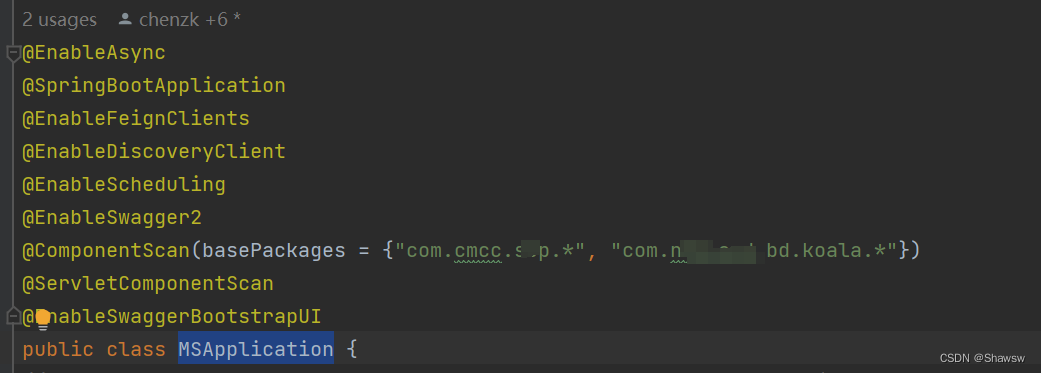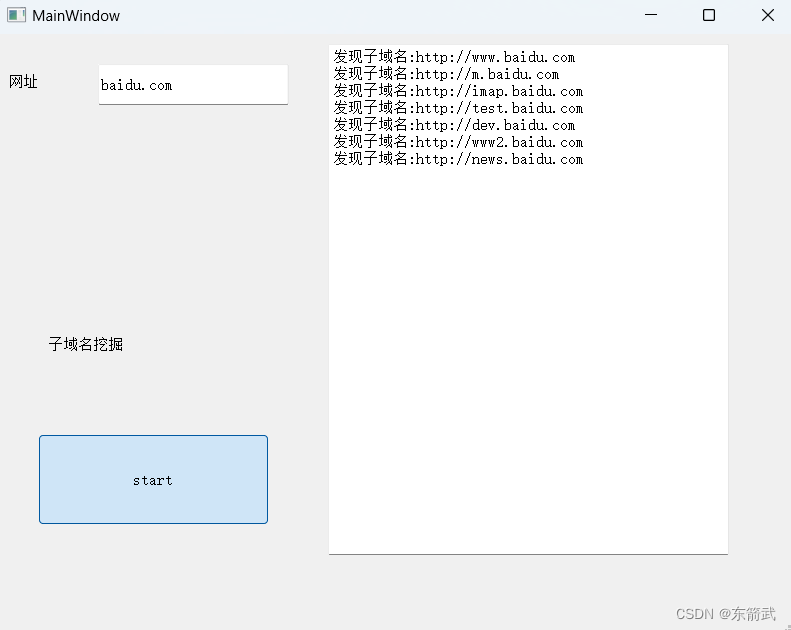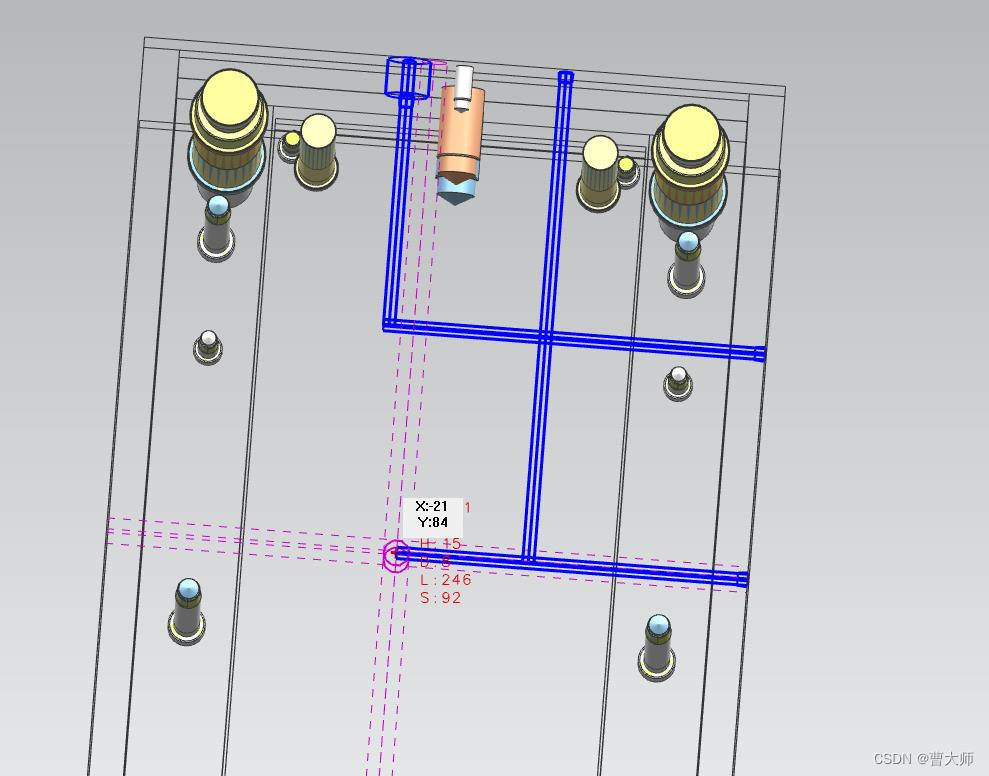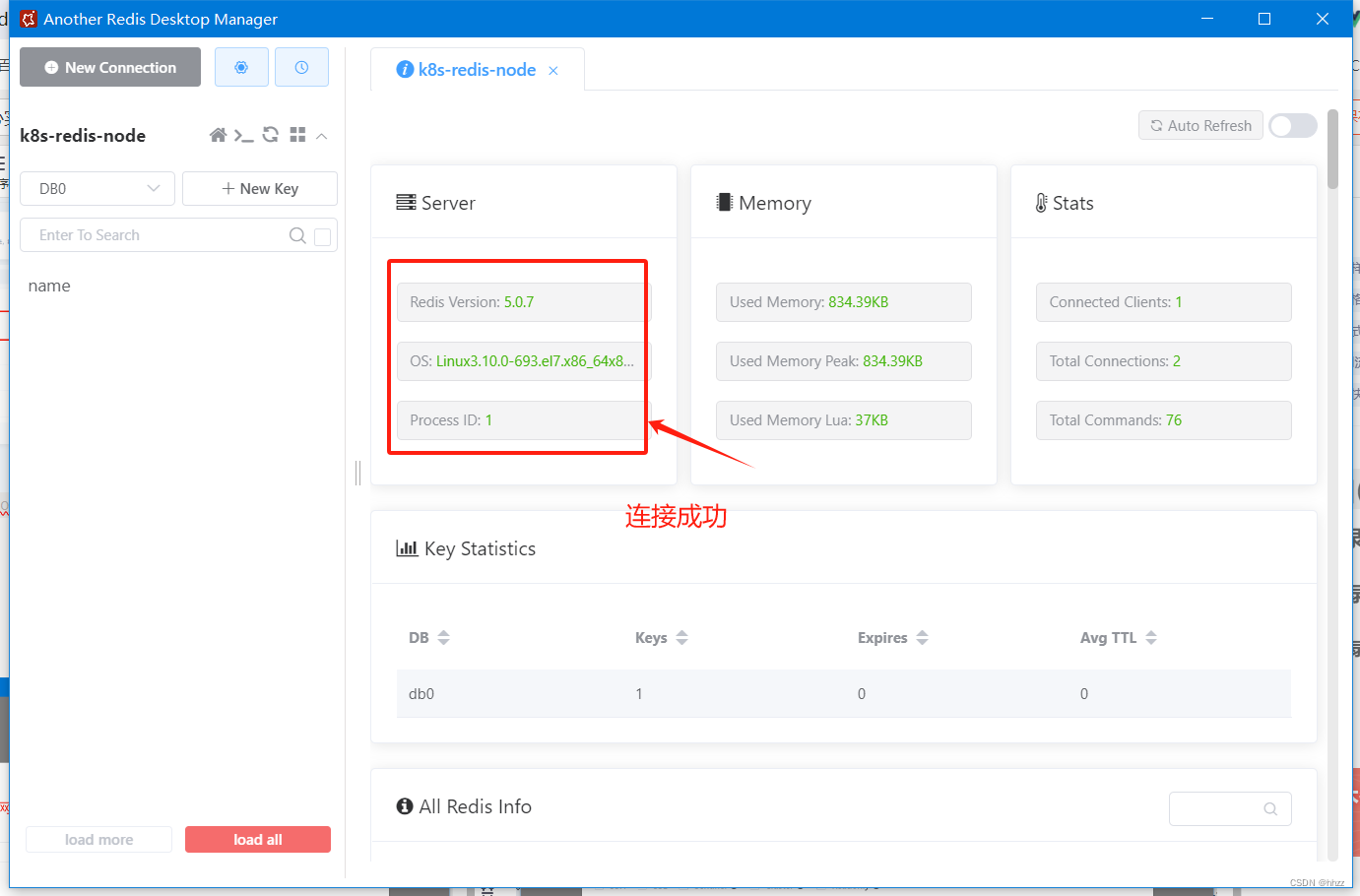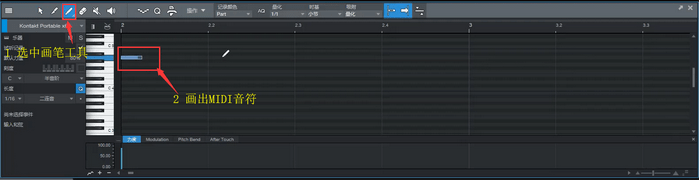前台
vue环境
1.傻瓜式安装node:
官网下载:https://nodejs.org/zh-cn/
2.安装cnpm:
>: npm install -g cnpm --registry=https://registry.npm.taobao.org
3.安装vue最新脚手架:
>: cnpm install -g @vue/cli
注:如果2、3步报错,清除缓存后重新走2、3步
>: npm cache clean --force
创建项目
"""
前提:在目标目录新建luffy文件夹
>: cd 建立的luffy文件夹
>: vue create luffycity
"""


重构项目目录
"""
├── luffycity
├── public/ # 项目共有资源
├── favicon.ico # 站点图标
└── index.html # 主页
├── src/ # 项目主应用,开发时的代码保存
├── assets/ # 前台静态资源总目录
├── css/ # 自定义css样式
└── global.css # 自定义全局样式
├── js/ # 自定义js样式
└── settings.js # 自定义配置文件
└── img/ # 前台图片资源
├── components/ # 小组件目录
├── views/ # 页面组件目录
├── App.vue # 根组件
├── main.js # 入口脚本文件
├── router
└── index.js # 路由脚本文件
store
└── index.js # 仓库脚本文件
├── vue.config.js # 项目配置文件
└── *.* # 其他配置文件
"""
文件修订:目录中非配置文件的多余文件可以移除
App.vue
<template>
<div id="app">
<router-view/>
</div>
</template>
router/index.js
import Vue from 'vue'
import VueRouter from 'vue-router'
import Home from '../views/Home.vue'
Vue.use(VueRouter);
const routes = [
{
path: '/',
name: 'Home',
component: Home
},
{
path: '/home',
redirect: '/',
},
];
const router = new VueRouter({
mode: 'history',
base: process.env.BASE_URL,
routes
})
export default router
Home.vue
<template>
<div class="home">
</div>
</template>
<script>
export default {
name: 'home',
components: {
},
}
</script>
全局配置:全局样式、配置文件
global.css
/* 声明全局样式和项目的初始化样式 */
body, h1, h2, h3, h4, h5, h6, p, table, tr, td, ul, li, a, form, input, select, option, textarea {
margin: 0;
padding: 0;
font-size: 15px;
}
a {
text-decoration: none;
color: #333;
}
ul {
list-style: none;
}
table {
border-collapse: collapse; /* 合并边框 */
}
settings.js
export default {
base_url: 'http://127.0.0.1:8000'
}
main.js
// 配置全局样式
import '@/assets/css/global.css'
// 配置全局自定义设置
import settings from '@/assets/js/settings'
Vue.prototype.$settings = settings;
// 在所有需要与后台交互的组件中:this.$settings.base_url + '再拼接具体后台路由'axios前后台交互
安装:前端项目目录下的终端
>: cnpm install axios
配置:main.js
import axios from 'axios'
Vue.prototype.$axios = axios;
cookies操作
安装:前端项目目录下的终端
>: cnpm install vue-cookies
配置:main.js
import cookies from 'vue-cookies'
Vue.prototype.$cookies = cookies;
element-ui页面组件框架
安装:前端项目目录下的终端
>: cnpm install element-ui
配置:main.js
import ElementUI from 'element-ui';
import 'element-ui/lib/theme-chalk/index.css';
Vue.use(ElementUI);
bootstrap页面组件框架
安装:前端项目目录下的终端
>: cnpm install jquery
>: cnpm install bootstrap@3
配置jquery:vue.config.js
const webpack = require("webpack");
module.exports = {
configureWebpack: {
plugins: [
new webpack.ProvidePlugin({
$: "jquery",
jQuery: "jquery",
"window.jQuery": "jquery",
"window.$": "jquery",
Popper: ["popper.js", "default"]
})
]
}
};
配置bootstrap:main.js
import 'bootstrap'
import 'bootstrap/dist/css/bootstrap.min.css'
前端主页
图片准备
将提供的资料中的图片移植到项目的img文件夹下
页头组件:components/Header.vue
<template>
<div class="header">
<div class="slogan">
<p>老男孩IT教育 | 帮助有志向的年轻人通过努力学习获得体面的工作和生活</p>
</div>
<div class="nav">
<ul class="left-part">
<li class="logo">
<router-link to="/">
<img src="../assets/img/head-logo.svg" alt="">
</router-link>
</li>
<li class="ele">
<span @click="goPage('/free-course')" :class="{active: url_path === '/free-course'}">免费课</span>
</li>
<li class="ele">
<span @click="goPage('/actual-course')" :class="{active: url_path === '/actual-course'}">实战课</span>
</li>
<li class="ele">
<span @click="goPage('/light-course')" :class="{active: url_path === '/light-course'}">轻课</span>
</li>
</ul>
<div class="right-part">
<div>
<span>登录</span>
<span class="line">|</span>
<span>注册</span>
</div>
</div>
</div>
</div>
</template>
<script>
export default {
name: "Header",
data() {
return {
url_path: sessionStorage.url_path || '/',
}
},
methods: {
goPage(url_path) {
// 已经是当前路由就没有必要重新跳转
if (this.url_path !== url_path) {
this.$router.push(url_path);
}
sessionStorage.url_path = url_path;
},
},
created() {
sessionStorage.url_path = this.$route.path;
this.url_path = this.$route.path;
}
}
</script>
<style scoped>
.header {
background-color: white;
box-shadow: 0 0 5px 0 #aaa;
}
.header:after {
content: "";
display: block;
clear: both;
}
.slogan {
background-color: #eee;
height: 40px;
}
.slogan p {
width: 1200px;
margin: 0 auto;
color: #aaa;
font-size: 13px;
line-height: 40px;
}
.nav {
background-color: white;
user-select: none;
width: 1200px;
margin: 0 auto;
}
.nav ul {
padding: 15px 0;
float: left;
}
.nav ul:after {
clear: both;
content: '';
display: block;
}
.nav ul li {
float: left;
}
.logo {
margin-right: 20px;
}
.ele {
margin: 0 20px;
}
.ele span {
display: block;
font: 15px/36px '微软雅黑';
border-bottom: 2px solid transparent;
cursor: pointer;
}
.ele span:hover {
border-bottom-color: orange;
}
.ele span.active {
color: orange;
border-bottom-color: orange;
}
.right-part {
float: right;
}
.right-part .line {
margin: 0 10px;
}
.right-part span {
line-height: 68px;
cursor: pointer;
}
</style>
轮播图组件:components/Banner.vue
<template>
<div class="banner">
<el-carousel height="400px">
<el-carousel-item v-for="item in 4" :key="item">
<img src="../assets/img/banner1.png" alt="">
</el-carousel-item>
</el-carousel>
</div>
</template>
<script>
export default {
name: "Banner"
}
</script>
<style scoped>
.el-carousel__item {
height: 400px;
min-width: 1200px;
}
.el-carousel__item img {
height: 400px;
margin-left: calc(50% - 1920px / 2);
}
</style>
页脚组件:components/Footer.vue
<template>
<div class="footer">
<ul>
<li>关于我们</li>
<li>联系我们</li>
<li>商务合作</li>
<li>帮助中心</li>
<li>意见反馈</li>
<li>新手指南</li>
</ul>
<p>Copyright © luffycity.com版权所有 | 京ICP备17072161号-1</p>
</div>
</template>
<script>
export default {
name: "Footer"
}
</script>
<style scoped>
.footer {
width: 100%;
height: 128px;
background: #25292e;
color: #fff;
}
.footer ul {
margin: 0 auto 16px;
padding-top: 38px;
width: 810px;
}
.footer ul li {
float: left;
width: 112px;
margin: 0 10px;
text-align: center;
font-size: 14px;
}
.footer ul::after {
content: "";
display: block;
clear: both;
}
.footer p {
text-align: center;
font-size: 12px;
}
</style>
主页组件:views/Home.vue
<template>
<div class="home">
<Header />
<Banner />
<br><br><br><br><br><br><br><br><br><br><br><br><br><br><br><br><br><br><br><br><br><br><br><br><br><br><br><br><br><br>
<Footer />
</div>
</template>
<script>
import Header from '../components/Header'
import Footer from '../components/Footer'
import Banner from '../components/Banner'
export default {
name: "Home",
components: {
Header,
Footer,
Banner,
}
}
</script>
<template>
<div class="home">
<Header></Header>
<Banner></Banner>
<div class="course">
<el-row>
<el-col :span="6" v-for="(o, index) in 8" :key="o" class="course_detail">
<el-card :body-style="{ padding: '0px' }">
<img src="http://photo.liuqingzheng.top/2023%2002%2022%2021%2057%2011%20/image-20230222215707795.png"
class="image">
<div style="padding: 14px;">
<span>推荐课程</span>
<div class="bottom clearfix">
<time class="time">价格:999</time>
<el-button type="text" class="button">查看详情</el-button>
</div>
</div>
</el-card>
</el-col>
</el-row>
</div>
<img src="http://photo.liuqingzheng.top/2023%2003%2001%2016%2010%2034%20/1.png" alt="" width="100%" height="500px">
<Footer></Footer>
</div>
</template>
<script>
import Header from '@/components/Header'
import Banner from '@/components/Banner'
import Footer from '@/components/Footer'
export default {
name: 'HomeView',
data() {
return {}
},
components: {
Header, Banner, Footer
}
}
</script>
<style scoped>
.time {
font-size: 13px;
color: #999;
}
.bottom {
margin-top: 13px;
line-height: 12px;
}
.button {
padding: 0;
float: right;
}
.image {
width: 100%;
display: block;
}
.clearfix:before,
.clearfix:after {
display: table;
content: "";
}
.clearfix:after {
clear: both
}
.course_detail {
padding: 50px;
}
</style>